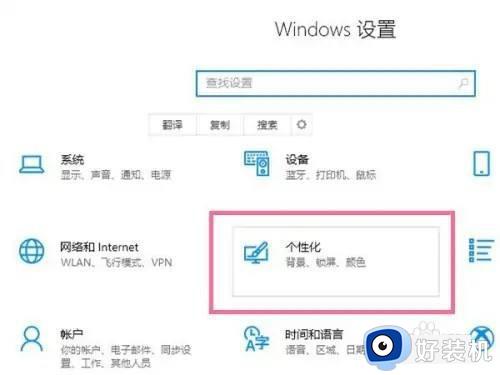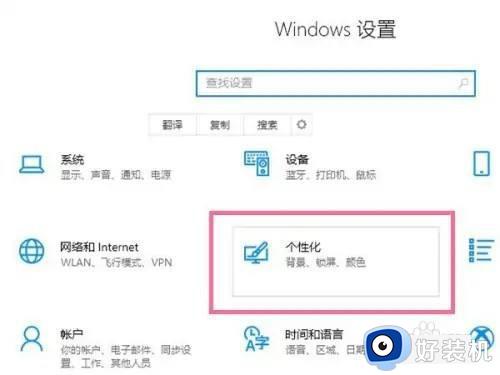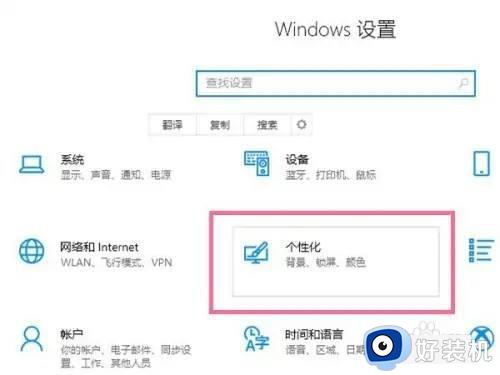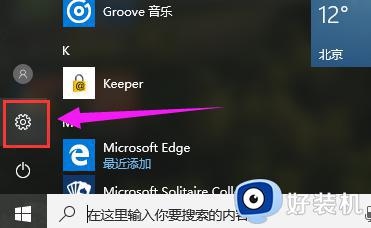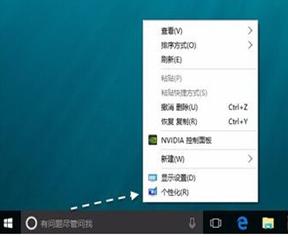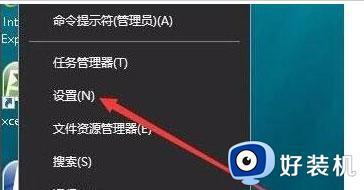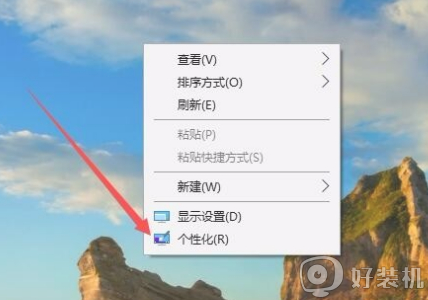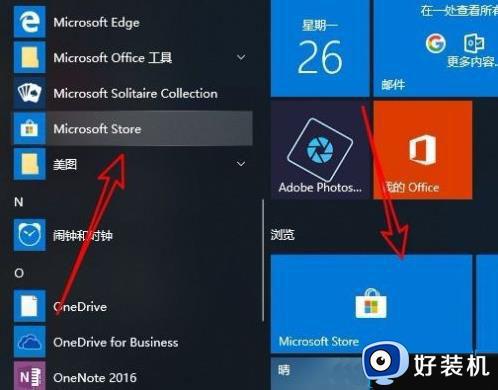win10的任务栏怎么透明 win10如何使任务栏透明
时间:2024-03-15 10:50:55作者:xinxin
通常情况,在win10电脑桌面底下都会有默认的任务栏工具,而且也会有相关运行的程序图标显示,当然有些用户在给win10系统进行个性化界面设置调整时,就想要将底部任务栏进行透明处理,对此win10的任务栏怎么透明呢?其实方法很简单,下面小编就来教大家win10如何使任务栏透明完整步骤。
推荐下载:win10纯净专业版64位
具体方法:
1、在Windows10桌面空白处,右键点击桌面,在弹出菜单中选择“个性化”菜单项。
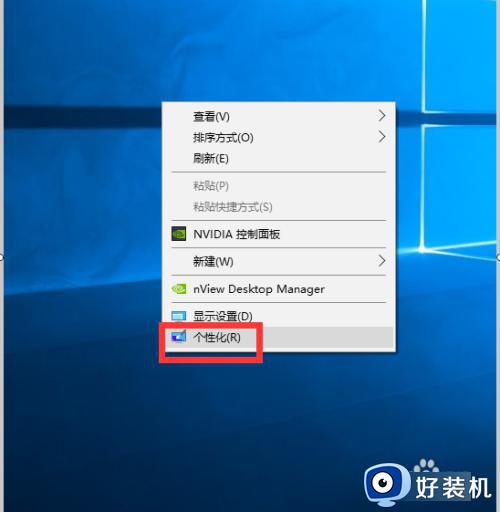
2、在打开的个性化设置窗口中,点击左侧边栏上的“颜色”快捷链接。
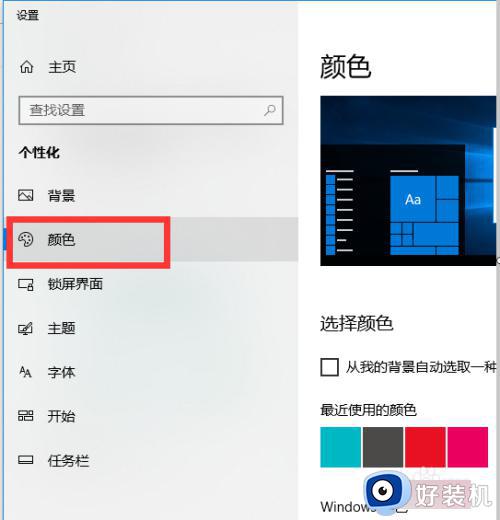
3、在右侧窗口中找到“透明效果”一项,把其开关设置为“开”状态,同时选中下面的“开始菜单、任务栏和操作中心”以及“标题栏”两项。
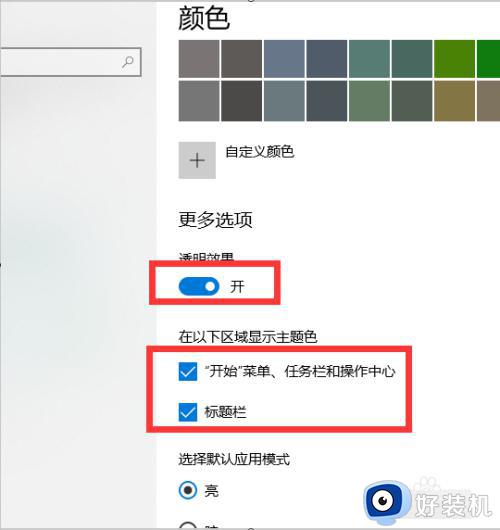
4、回到Windows10桌面后,右键点击开始菜单按钮,在弹出菜单中选择“运行”菜单项。
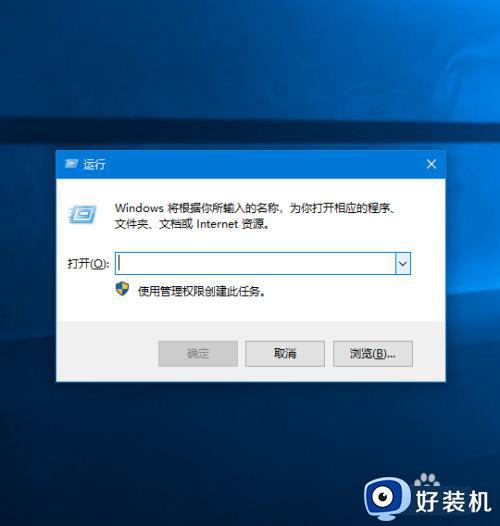
5、在弹出的运行窗口中,输入命令“regedit”,然后点击确定按钮。
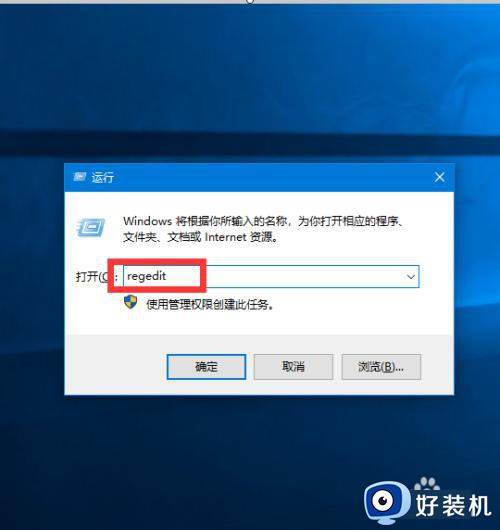
上述就是小编告诉大家的关于win10如何使任务栏透明完整步骤了,还有不清楚的用户就可以参考一下小编的步骤进行操作,希望本文能够对大家有所帮助。